Wie kann man verhindern, dass Outlook E-Mails automatisch als gelesen markiert?
Im Allgemeinen werden E-Mails automatisch als gelesen markiert, wenn Sie in der E-Mail-Liste ungelesene E-Mails mit aktiviertem Lesebereich wechseln. Manchmal möchten Sie vielleicht nur zwischen den E-Mails wechseln, ohne sie zu lesen. In diesem Artikel stelle ich die Lösung vor, um zu verhindern, dass Outlook E-Mails beim Klicken in der E-Mail-Liste automatisch als gelesen markiert.
Verhindern, dass Outlook E-Mails automatisch als gelesen markiert
Verhindern, dass Outlook E-Mails automatisch als gelesen markiert
Um zu verhindern, dass Outlook E-Mails beim Wechseln in der E-Mail-Liste automatisch als gelesen markiert, müssen Sie die Optionen des Lesebereichs ändern.
1. Klicken Sie in der "E-Mail"-Ansicht auf "Ansicht" > "Lesebereich" > "Optionen". Siehe Screenshot:
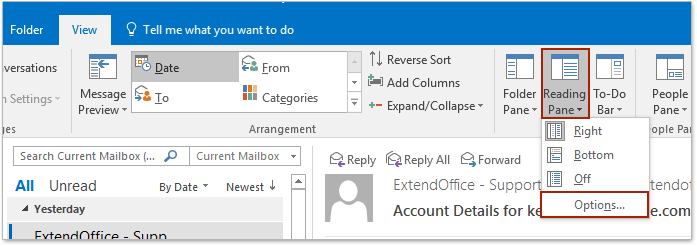
2. Deaktivieren Sie im Dialogfeld "Lesebereich" beide Optionen: "Elemente beim Anzeigen im Lesebereich als gelesen markieren" und "Elemente beim Ändern der Auswahl als gelesen markieren". Siehe Screenshot:
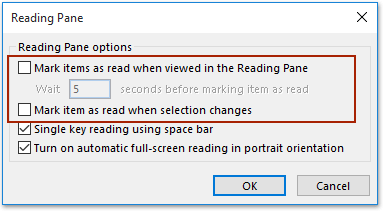
Notiz: Alternativ können Sie die Optionen wie folgt festlegen: (1) Aktivieren Sie die Option "Elemente beim Anzeigen im Lesebereich als gelesen markieren", (2) geben Sie die durchschnittliche Zeit ein, die Sie für das Lesen einer E-Mail benötigen, und (3) deaktivieren Sie die Option "Element beim Ändern der Auswahl als gelesen markieren". Siehe Screenshot:

3. Klicken Sie auf die Schaltfläche "OK", um die Änderungen zu speichern.
Ab jetzt werden E-Mails nicht mehr automatisch als gelesen markiert, wenn Sie in der E-Mail-Liste ungelesene E-Mails mit aktiviertem Lesebereich wechseln.

Verwandte Artikel
Wie verwendet man die Leertaste als Einzel-Tasten-Lesemodus in Outlook?
Wie passt man die Zoomstufe des Lesebereichs und von Nachrichten in Outlook an?
Beste Office-Produktivitätstools
Eilmeldung: Kutools für Outlook veröffentlicht kostenlose Version!
Erleben Sie das brandneue Kutools für Outlook mit über100 unglaublichen Funktionen! Jetzt herunterladen!
📧 E-Mail-Automatisierung: Automatische Antwort (verfügbar für POP und IMAP)/E-Mail senden planen/Automatische CC/BCC nach Regel beim Senden von E-Mail/Automatische Weiterleitung (Erweiterte Regeln) /Begrüßung automatisch hinzufügen/E-Mails mit mehreren Empfängern automatisch in einzelne E-Mails aufteilen...
📨 E-Mail-Management: E-Mail zurückrufen/Betrugs-E-Mails nach Betreff und anderen Kriterien blockieren/Duplikate löschen/Erweiterte Suche/Ordner organisieren...
📁 Anhänge Pro:Stapel speichern/Stapel ablösen/Stapel komprimieren/Automatisch speichern/Automatisch abtrennen/Automatische Komprimierung...
🌟 Interface-Magie: 😊Mehr schöne und coole Emojis /Benachrichtigung bei wichtigen E-Mails/Outlook minimieren statt schließen...
👍 Ein-Klick-Genies: Allen mit Anhängen antworten /Anti-Phishing-E-Mails/🕘Zeitzone des Absenders anzeigen...
👩🏼🤝👩🏻 Kontakte & Kalender: Stapel Kontakt aus ausgewählten E-Mails hinzufügen/Kontaktgruppe in einzelne Gruppen aufteilen/Geburtstagserinnerung entfernen...
Verwenden Sie Kutools in Ihrer bevorzugten Sprache – unterstützt Englisch, Spanisch, Deutsch, Französisch, Chinesisch und über40 weitere!


🚀 Ein-Klick-Download — alle Office-Add-Ins verfügbar
Dringend empfohlen: Kutools für Office (5-in-1)
Mit einem Klick laden Sie fünf Installationsprogramme gleichzeitig herunter — Kutools für Excel, Outlook, Word, PowerPoint und Office Tab Pro. Jetzt herunterladen!
- ✅ Ein-Klick-Komfort: Laden Sie alle fünf Installationspakete in nur einem Schritt herunter.
- 🚀 Für jede Office-Aufgabe bereit: Installieren Sie die benötigten Add-Ins genau dann, wenn Sie sie brauchen.
- 🧰 Enthalten: Kutools für Excel / Kutools für Outlook / Kutools für Word / Office Tab Pro / Kutools für PowerPoint